win7调节屏幕亮度的小技巧
发布时间:2018-03-25 15:21:40 浏览数: 小编:kunyi
每天面对着电脑屏幕,如果屏幕太暗了,看起来肯定不舒服。今天小编就以win7系统为例来教一教大家调节屏幕亮度的小技巧,有兴趣的小伙伴一起来学习一下吧。
相关阅读: win7怎么调节显示器?win7如何进行屏幕颜色校准
1、使用快捷键 开始键+R组合键,在出现的运行窗口中键入【powercfg.cpl】并确定打开电源选项;
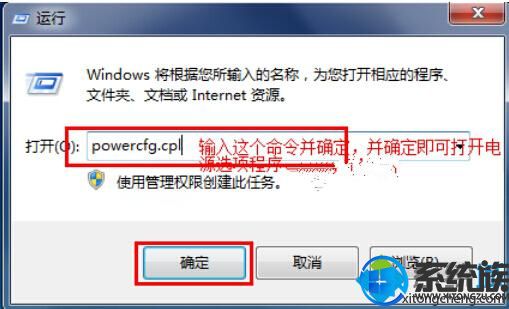
2、在打开的电源选项中,找到正在使用的电源计划,单击正在使用的电源计划后面的【更改计划设置】;
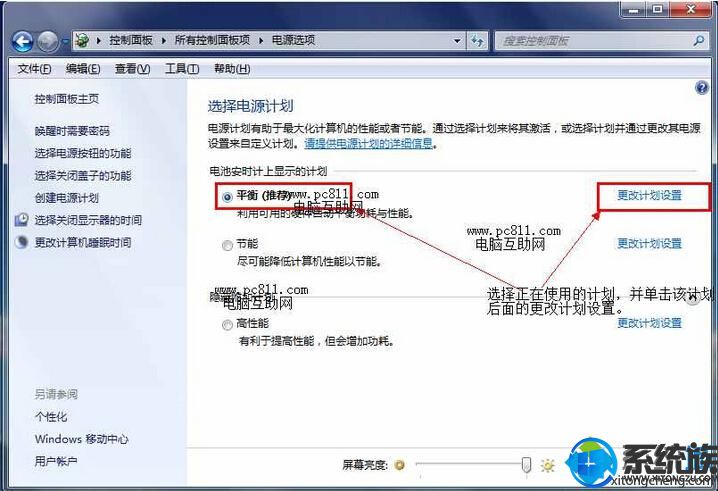
3、在打开的编辑计划设置窗口中,在调整计划高度窗口中,向左就是越来越暗,反之向右就是越来越亮。分别为用电池时和接通电源时笔记本电脑屏幕的亮度调节,最后设置完成之后单击【保存修改】即立即生效。
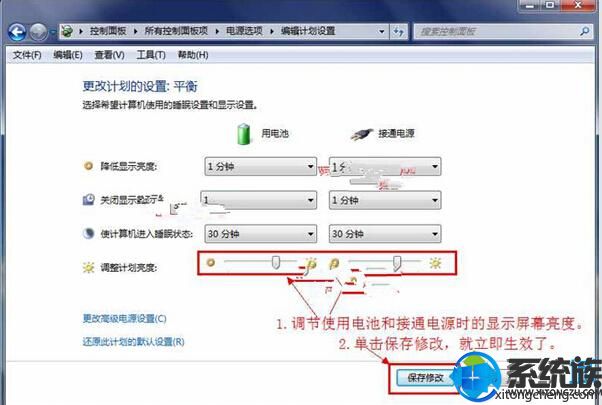
以上就是调节win7屏幕亮度的方法了,不知道大家都学会了吗啊?如果你还想了解更多系统方面的知识,欢迎关注系统族。
专题推荐: win7系统屏幕暗
上一篇: win7系统怎么设置鼠标指针大小
下一篇: 解决win7电脑屏幕亮度无法调节的方法


















